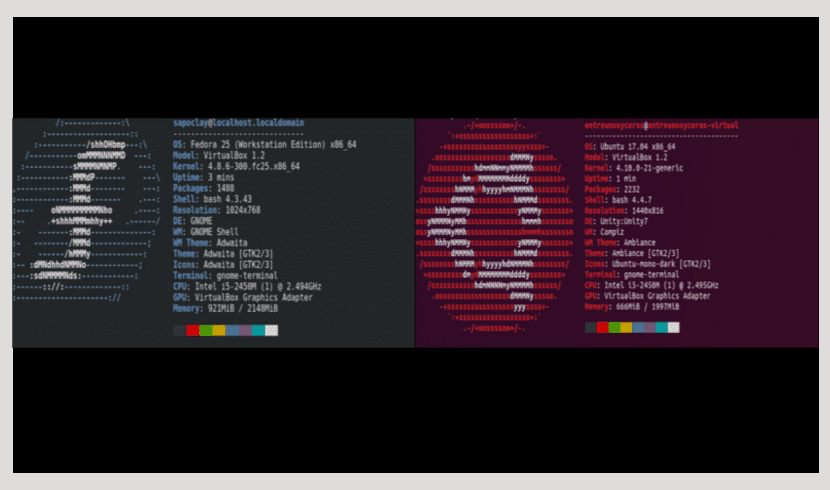
터미널은 Gnu / Linux 배포판에서 항상 찾을 수있는 프로그램 또는 응용 프로그램입니다. 그러나 항상 같은 것은 아닙니다. 또한 배포의 핵심 임에도 불구하고 터미널을 사용자 정의 할 수 있으며 다른 유형의 터미널 중에서 선택할 수도 있습니다.
우분투는 기본적으로 특정 터미널을 가져 오지 않습니다. 때로는 Gnome 터미널이 있고, 다른 경우에는 xterm이 있으며 일부 버전은 Konsole 또는 Lxterm으로 변경합니다. 현재는 Gnome과 함께 제공되므로 Gnome Terminal을 사용하지만 변경할 수 없다는 의미는 아닙니다.. 아래에서는 기본 Ubuntu 18.04 터미널을 변경하는 방법을 설명합니다.다른 터미널을 선택하려면 먼저 해당 터미널을 설치해야 합니다. 웹사이트에서 다음과 같은 터미널을 찾을 수 있습니다. 틸다 o 말단, 그러나 더 많은 것이 있으며 Gnome 이외의 다른 데스크톱에서 터미널을 가져올 수도 있습니다.
새 터미널을 설치했으면 기본 터미널로 표시하여 Ubuntu는 터미널을 열거 나 터미널을 통해 무언가를 실행할 때마다이를 사용합니다.. 이렇게하려면 터미널을 열고 다음을 작성해야합니다.
sudo update-alternatives --config x-terminal-emulator
그러면 시스템에 존재하는 터미널 응용 프로그램 목록이 표시됩니다. 현재 사용중인 단말기는 별표로 표시됩니다. 지금, 터미널을 변경하려면 터미널 번호를 입력하고 Enter 키를 눌러야합니다..
이 작업을 마치면 터미널은 변경 사항이 올바르게 적용되었다는 메시지를 표시합니다.. 이제 세션을 다시 시작하면 Ubuntu 기본적으로 표시 한 터미널 사용을 시작합니다.. 프로세스는 간단하지만 실패하거나 변경 사항이 저장되지 않을 수 있습니다. 따라서 항상 별표가 올바르게 표시되었는지 확인해야하므로 이전 코드를 다시 실행하고 기본 터미널을 확인하는 것이 좋습니다.